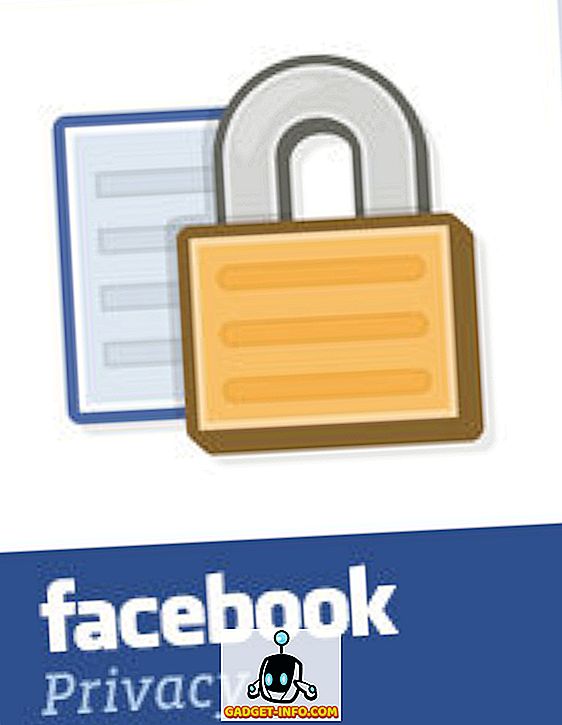Екцел је тако снажан програм за табеларне прорачуне који сумњам да било ко може знати све што може. Постоји много аспеката програма, запањујуће је да се све може затворити у тако једноставан интерфејс. Недавно сам користио Екцел за неки посао код куће и нашао сам се помоћу функције ИФ да напишем неколико формула.
Могућност писања једноставне изјаве ИФ у Екцел-у је од суштинског значаја, посебно ако се стално бавите великим бројем бројева. То је једна од оних ствари која није превише компликована као макрои, али не нужно интуитивна као што је сабирање колоне бројева.
ИФ Изјаве у Екцелу
У овом чланку, провест ћу вас кроз кратки прајмер о писању ИФ изјаве у Екцеловом радном листу. Да бисте започели, треба да разумете основу свих ИФ изјава:
АКО је стање ТАКО истина ЕЛСЕ лажна
То је прилично много. Услов је обично поређење нечега. То је нормално број или текст. Почећемо са неким основним поређењем бројева, затим са текстом, затим са операторима као што су АНД / ОР, итд. Дакле, ево нашег првог примера:

Овде имамо веома једноставан пример. Две колоне са два броја, 25 и 35. Ако у колони Ц, желимо да проверимо да ли је Колона А већа од 10, излазимо текст Да, иначе текст Не . Имајте на уму неколико ствари:
1. Не морате да стављате сет заграда око стварног поређења, али то је веома добра пракса, поготово када поређење постане компликованије.
2. Да бисте изашли текст за вредност труе или фалсе, морате користити двоструке наводнике. Ако то не учините, помислићете да покушавате да се позовете на именовани опсег у Екцелу.
Сада да видимо још ствари које можете да урадите. У одељку за поређење, такође можете да урадите и математику. На пример, можете то да урадите ако желите:
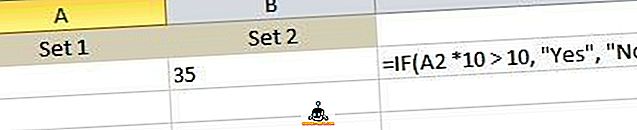
Овде говоримо да ако је вредност А2 пута 10 већа од 10, онда излазите Да, иначе излаз Бр. Прилично равно напријед ех? Рецимо да смо хтели да излазимо бројеве уместо текста. Ево једног примера:
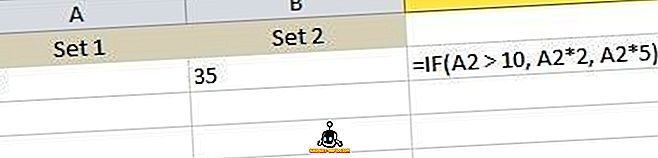
У овом примеру, ако је вредност у А2 већа од 10, она ће извести вредност пута 2, иначе ће помножити вредност са 5. Прилично бескорисно, али добијате тачку. Такође можете користити вредност других ћелија у формули.
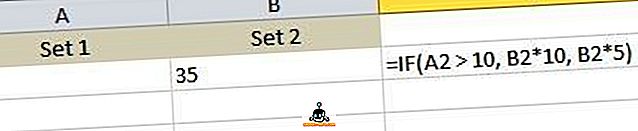
Овде говоримо да ако је вредност А2 већа од 10, тада је више пута Б2 за 10, у супротном је број Б2 виши за 5 и та вредност се шаље у ћелију Ц2. Хајде да то буде компликованије. Шта ако желимо да излазимо Да ако су и А2 и Б2 већи од 10?

Ево нешто ново! Ако желимо А2> 10 и Б2> 10, онда морамо користити функцију АНД унутар ИФ функције. Звучи лукаво, али не и лоше. Функција АНД у основи узима вишеструке аргументе за поређење (А2> 10) и ради на њима АНД. Сви морају бити истинити да би се приказало "Да". Можете додати три или четири или више аргумената за поређење ако желите. Ако желите да урадите ОР, једноставно замените АНД изнад реч ОР.
Шта ако желите да вратите вредност која није текст или израчунати број. Шта ако желите да вратите вредност ћелије на други лист? Па, можеш да урадиш нешто овако:

За праву вредност, вратит ћу вриједност ћелије А1 на Схеет 2. То је прилично лако! Тако можете лако преписати вриједности из других листова, ако желите. У истом светлу, такође можете користити вредност из другог листа у логичком поређењу, тј. Схеет2! А1> 10. Погледајмо још ствари које можете урадити! Рецимо да сте жељели направити ИФ изјаву на основу типа вриједности похрањене у ћелији (број, текст или празно). Можете урадити нешто овако:

Можете користити ИСТЕКСТ и ИСНУМБЕР за друга два типа података. Ове функције могу бити заиста згодне када пишете ИФ формуле. Имајте на уму да већину функција у Екцелу можете користити унутар ИФ изјаве, па слободно покрените лабаво. На пример, можете да користите функције као што су СУМ, МАКС, МИН итд.
До сада смо радили само са једном вредношћу у логичком поређењу, али рецимо да желимо да радимо са групом ћелија. На пример, ако су сви бројеви у опсегу ћелија већи од 10, испишите Труе, иначе Фалсе.
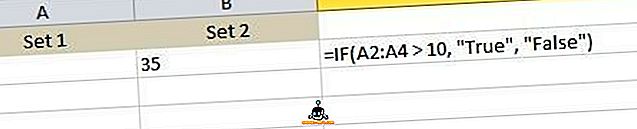
То је једноставно као коришћење двоточке као што је приказано горе, А2: А4. У овом случају, свака вредност од А2 до А4 ће бити тестирана да би се видело да ли је већа од 10. Ако су сви они, онда ће се приказати права вредност. Шта је са уграђеним ИФ изјавама?

Ево, ја кажем да ако је А2 већи од 10, испишите вриједност, али ако не, онда изведите још једно ИФ поређење. Ако је Б2 већи од 10, испишите различиту вредност. Можете угурати ИФ изјаве на 64 нивоа дубоко, што значи да можете направити неке прилично компликоване ствари. Вероватно никада нећете морати да идете тако далеко, али понекад је корисно неколико дубоких нивоа.
Ово је само основни увод у ИФ изјаву, али надамо се да ће вам то омогућити. Да ли покушавате написати ИФ изјаву да урадите нешто у Екцел-у и не можете то схватити? Поставите коментар овде са проблемом и ја ћу покушати да вам помогнем да напишете исправну ИФ формулу. Уживати!